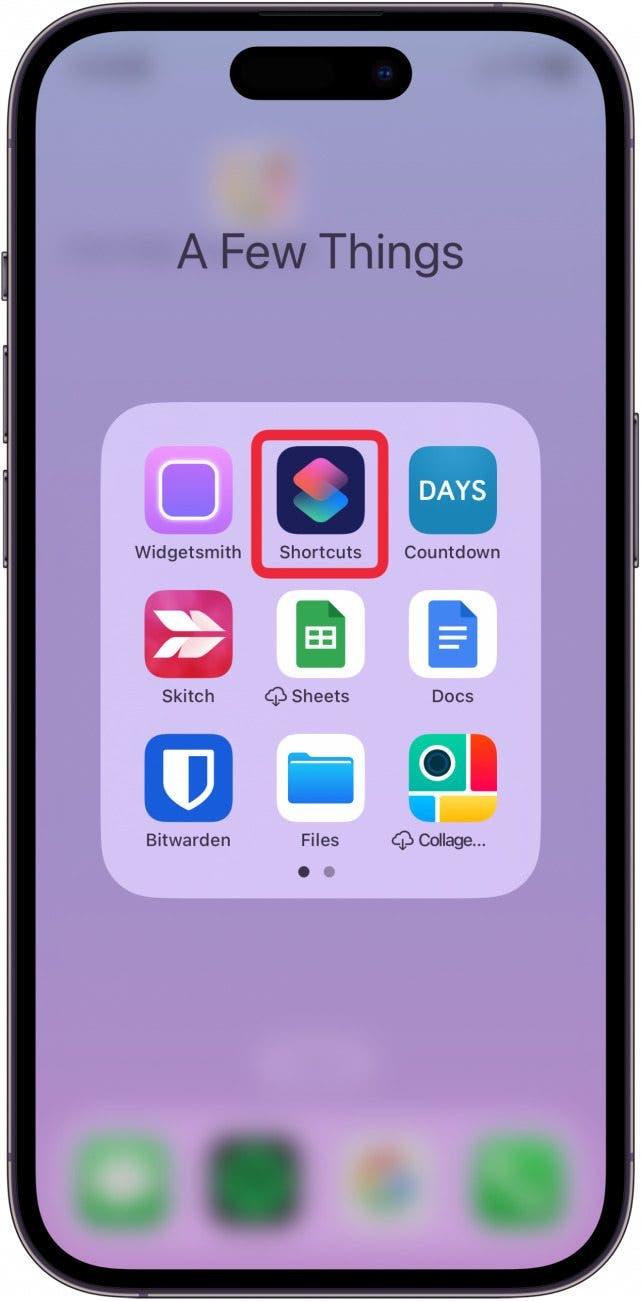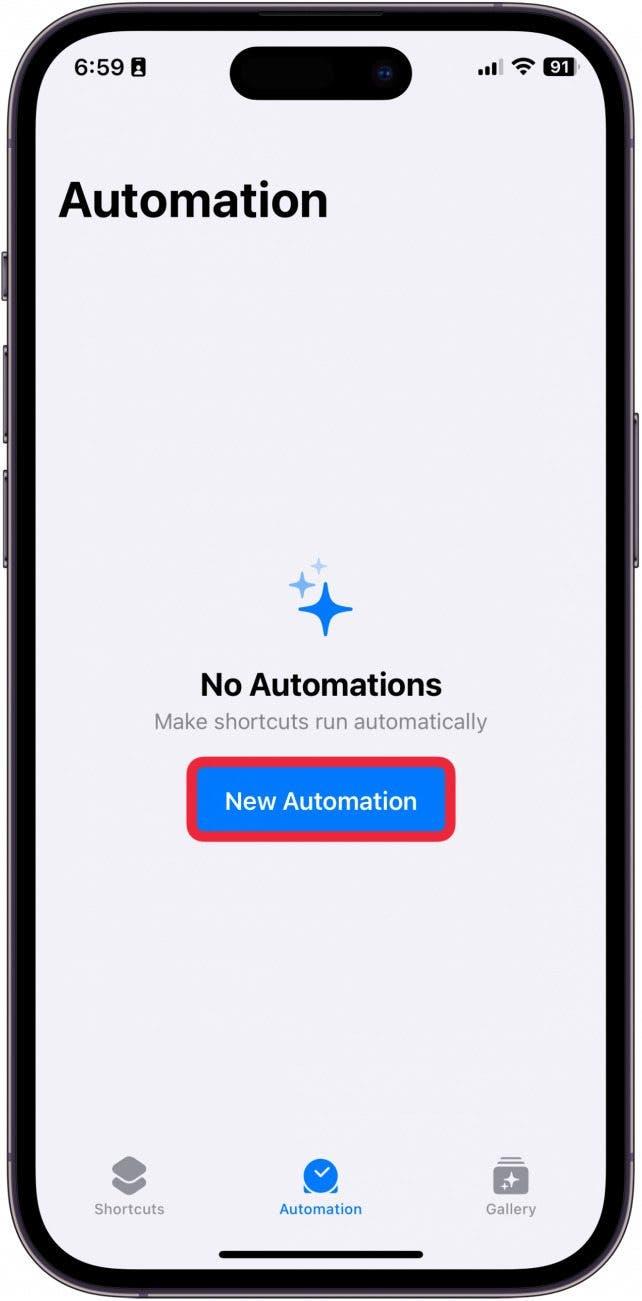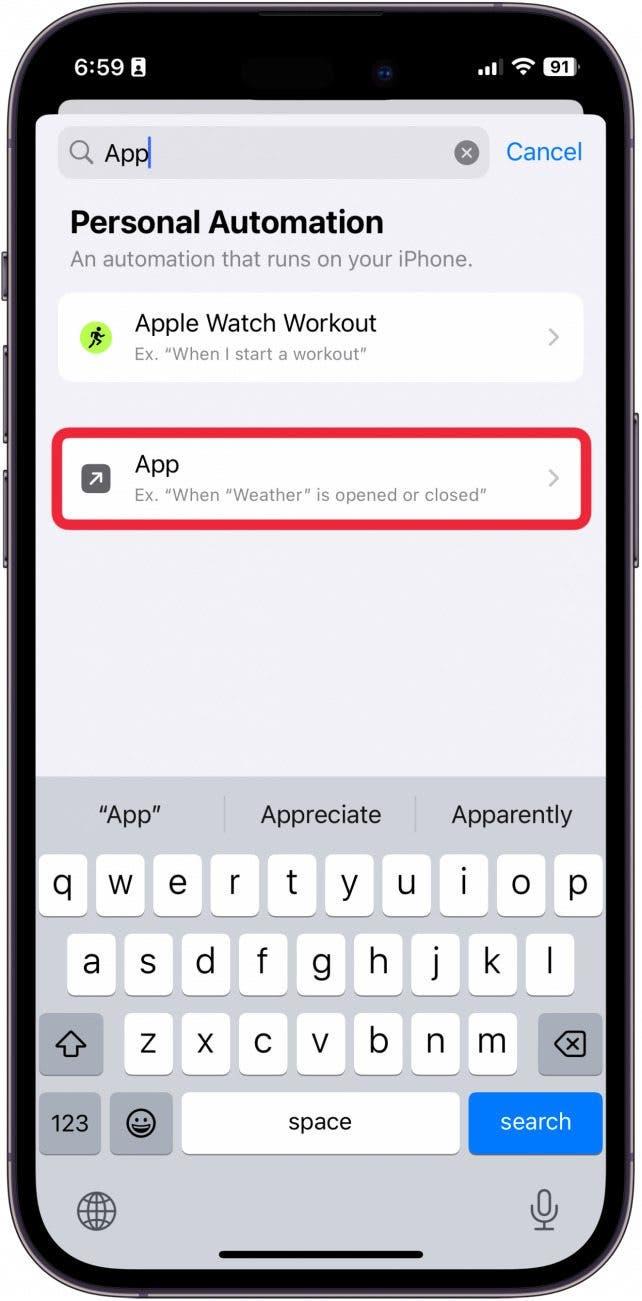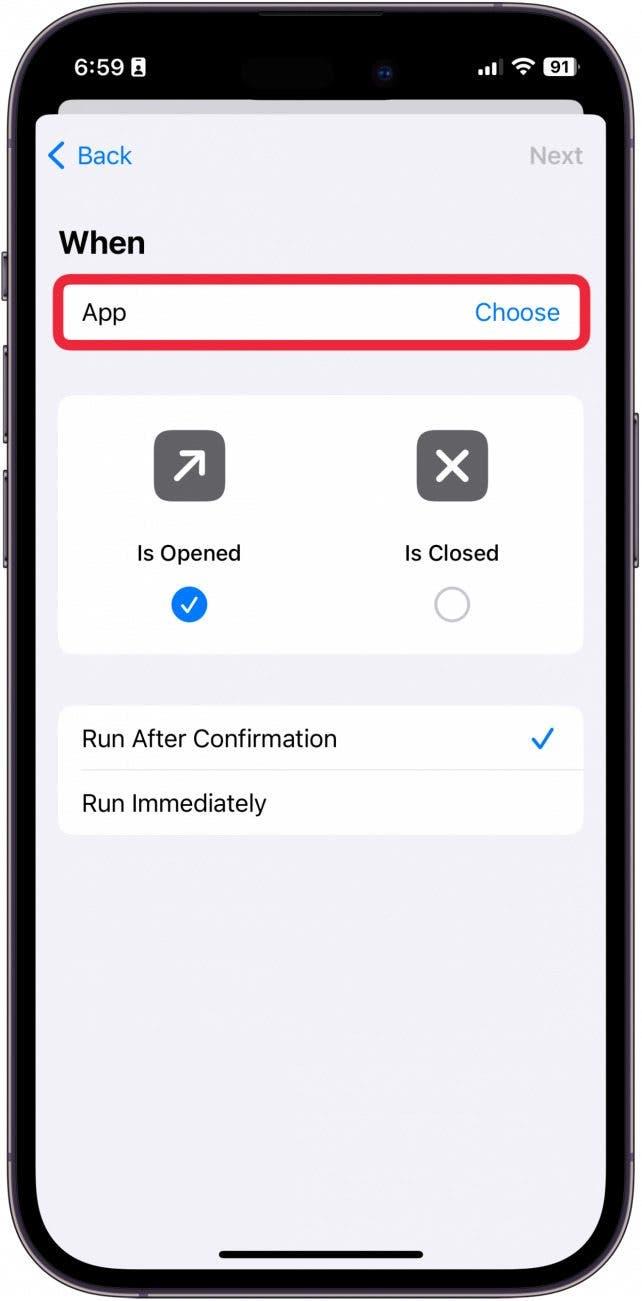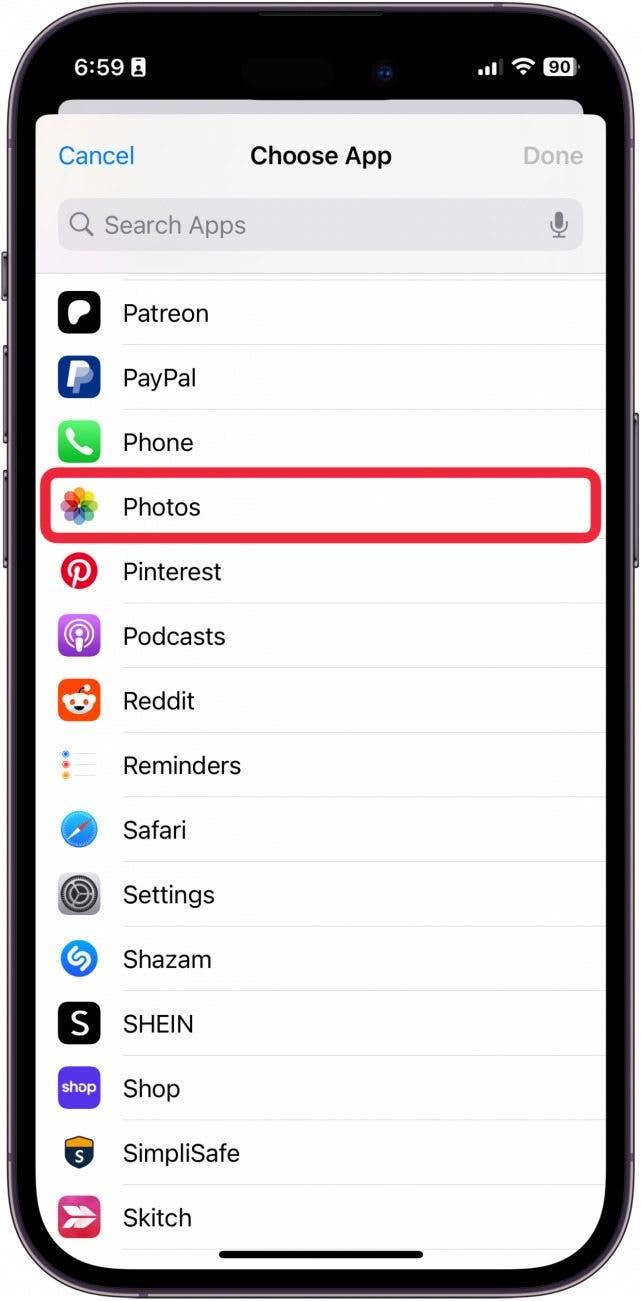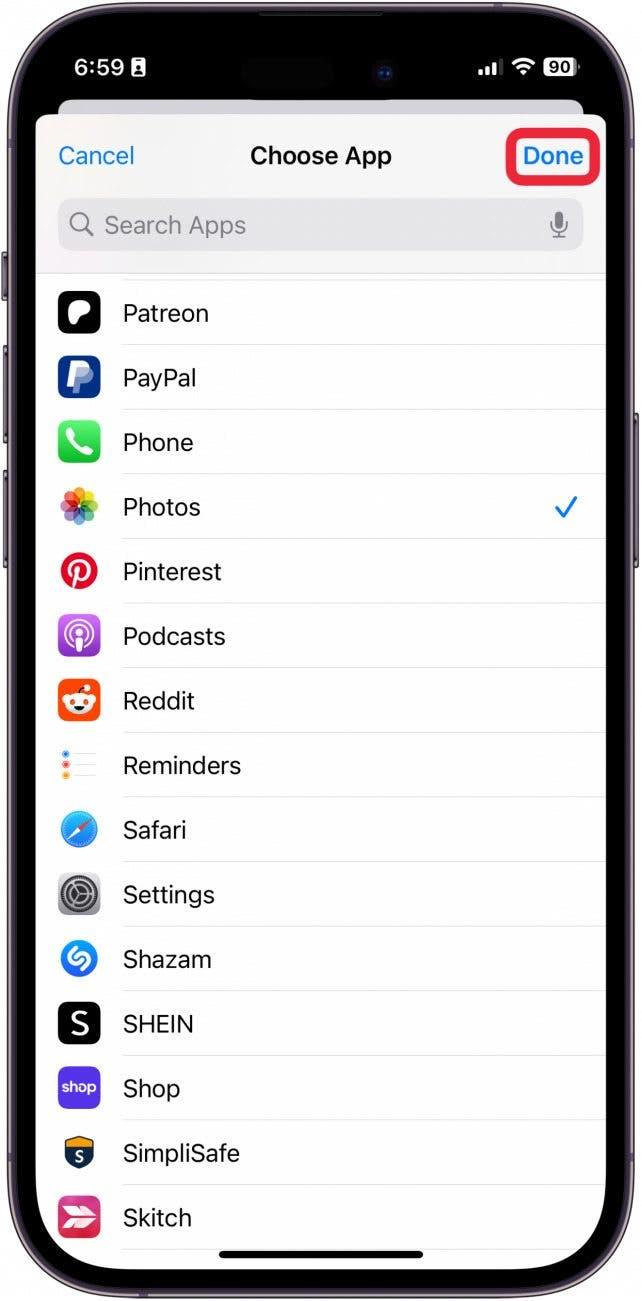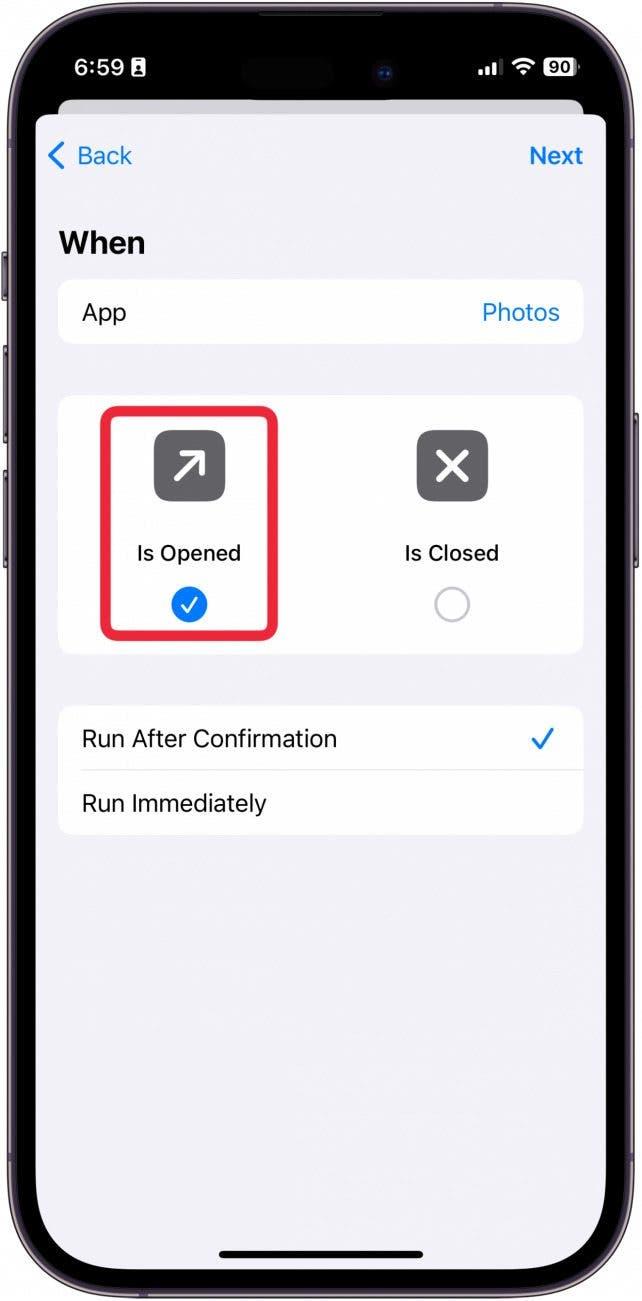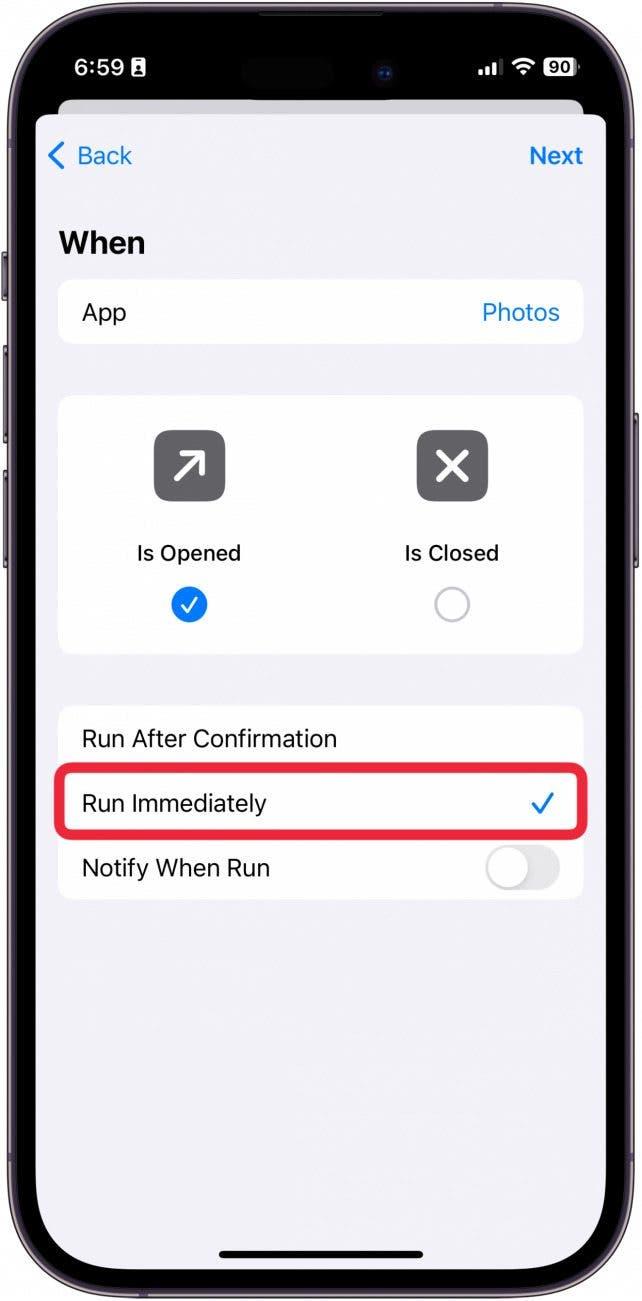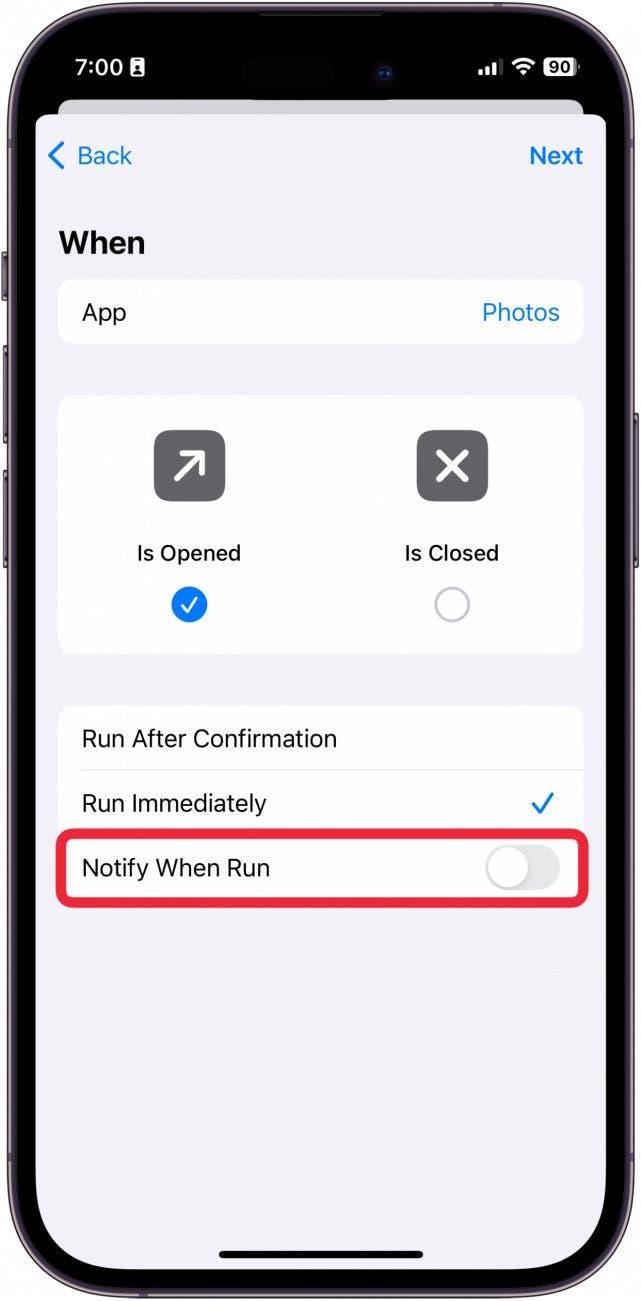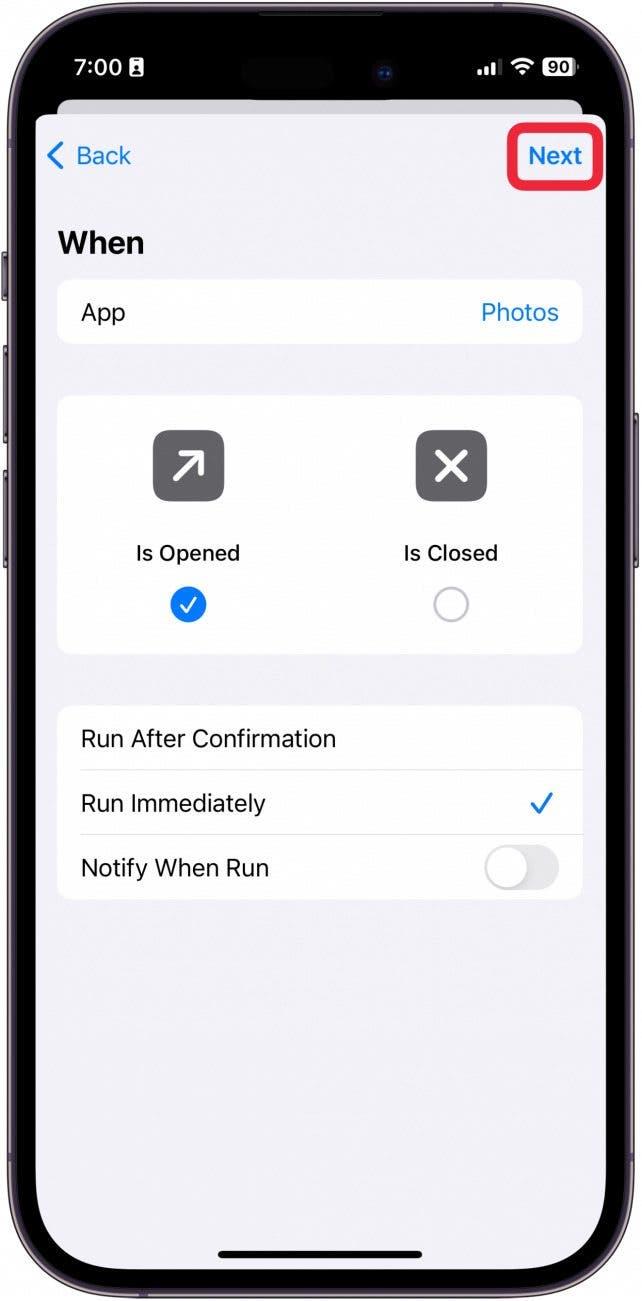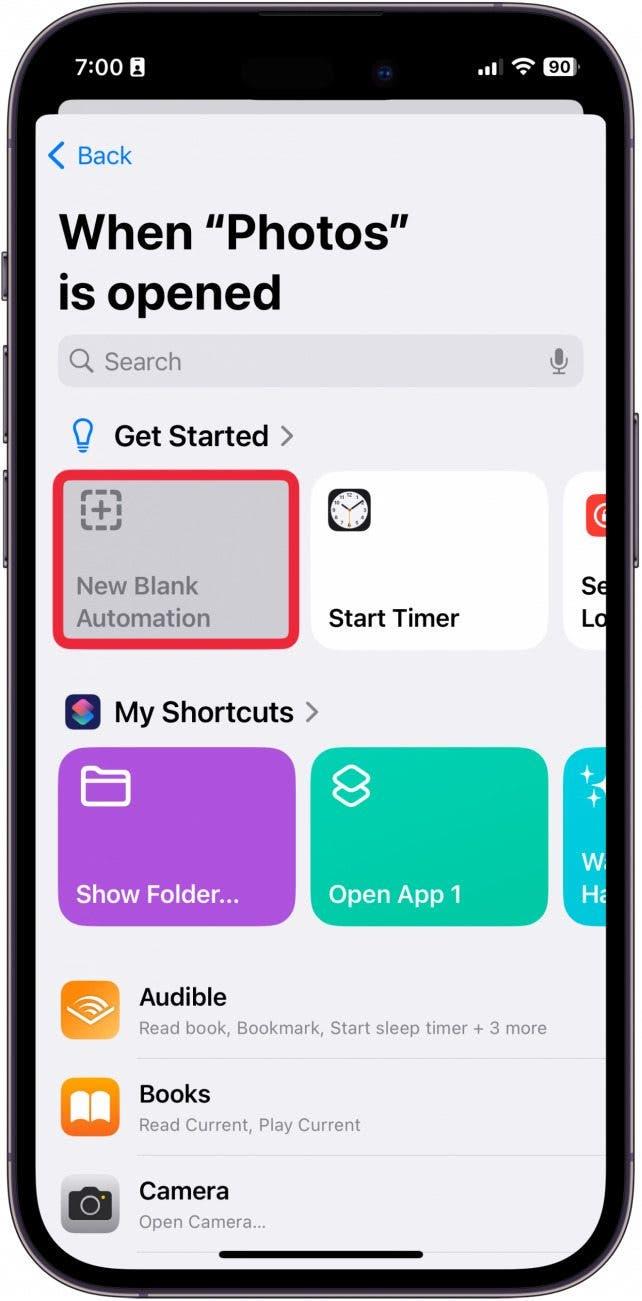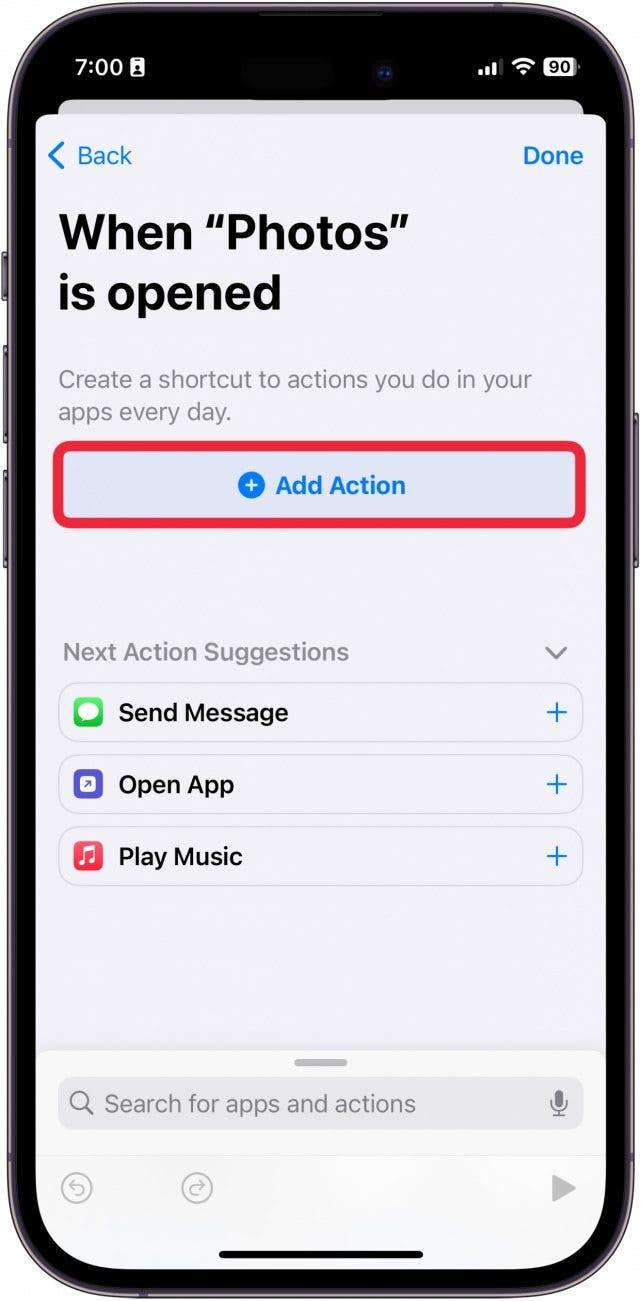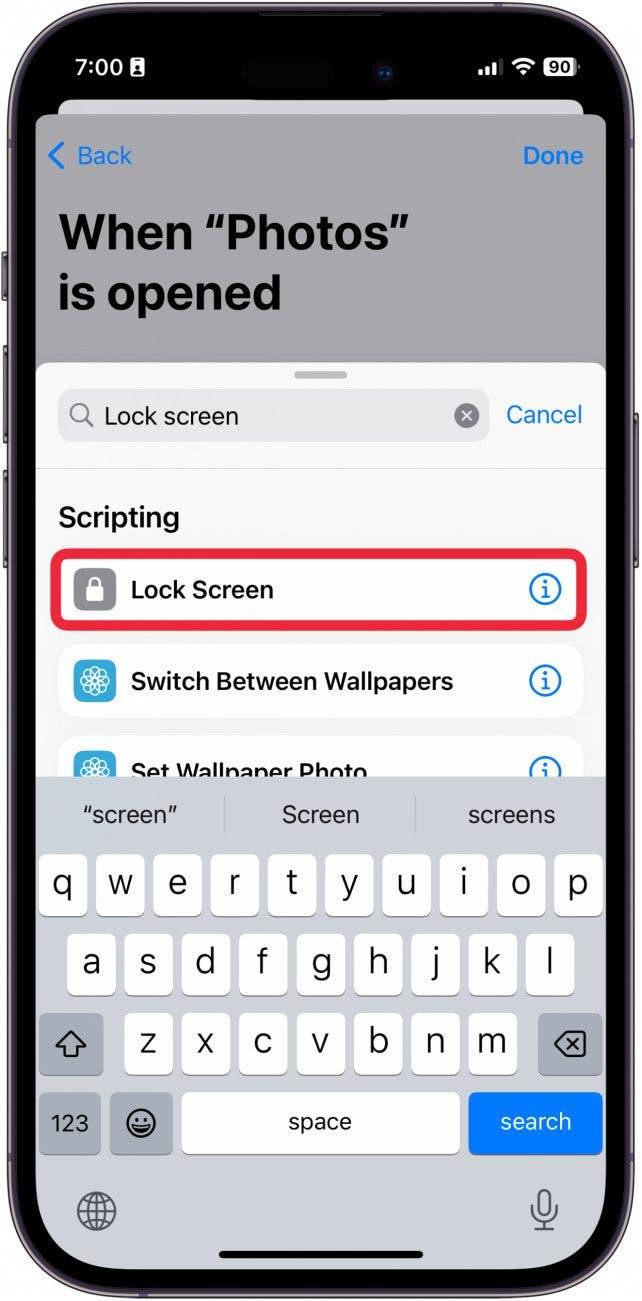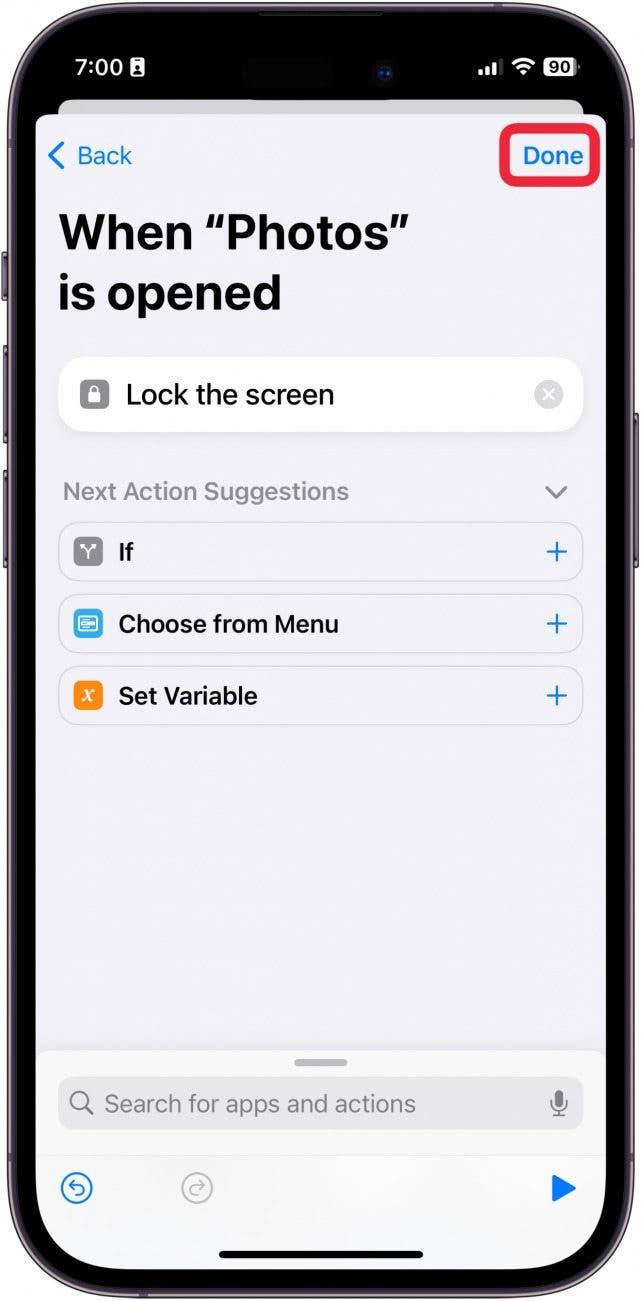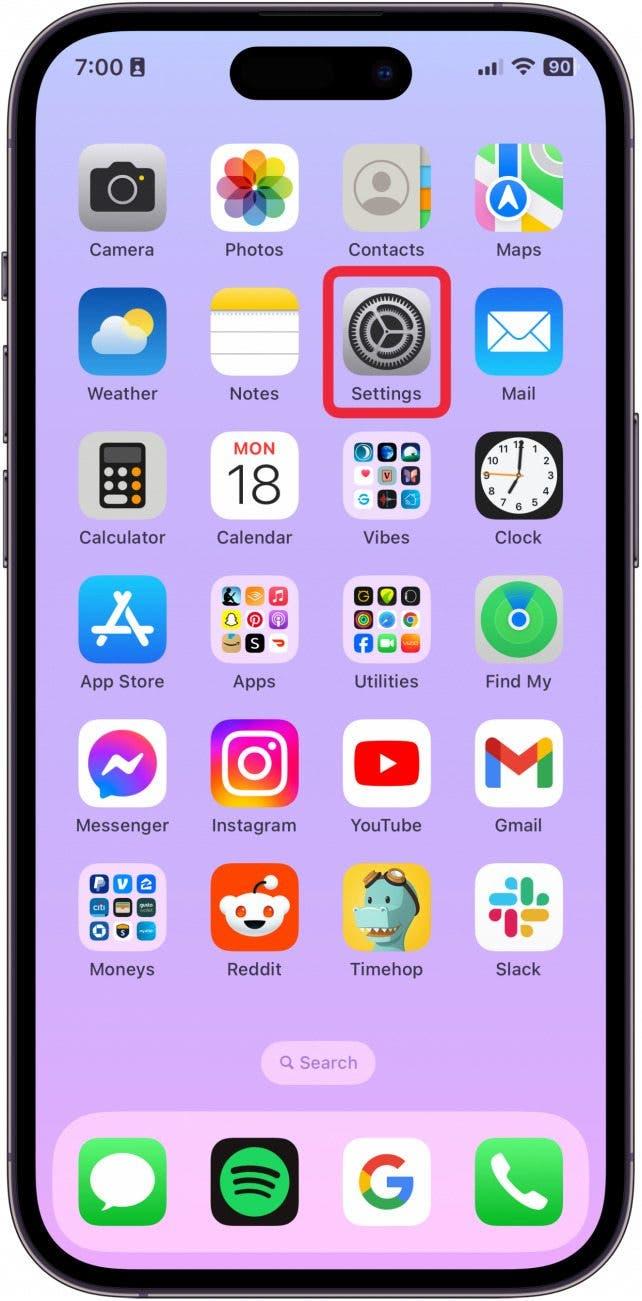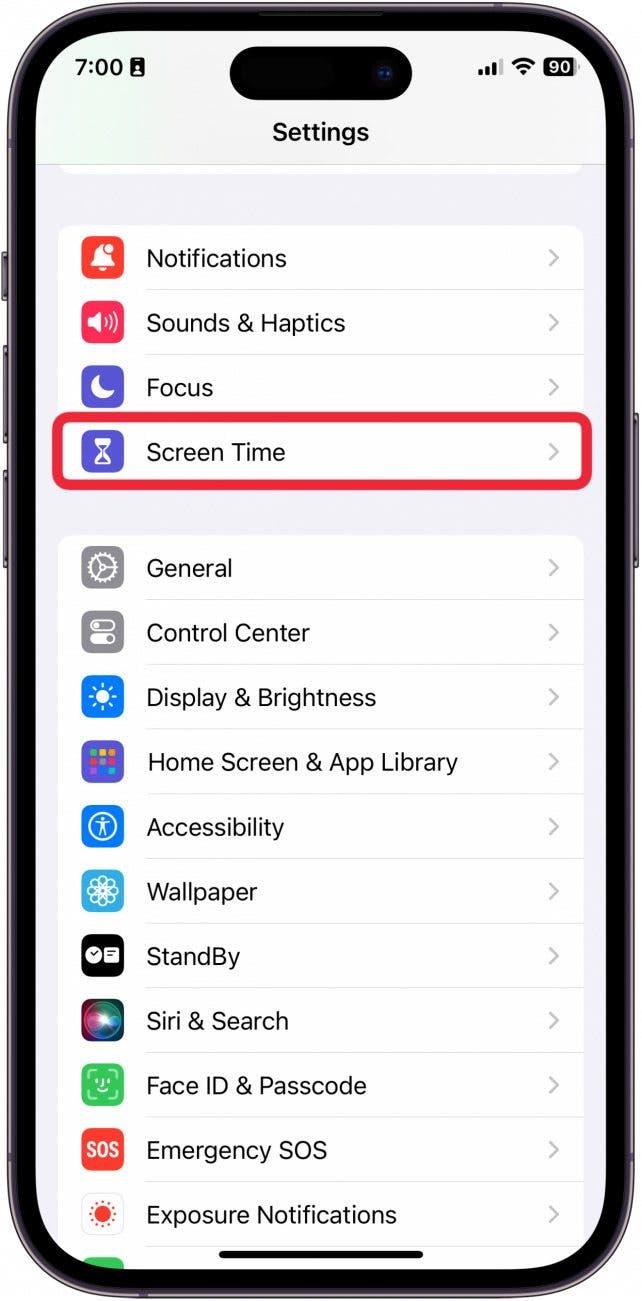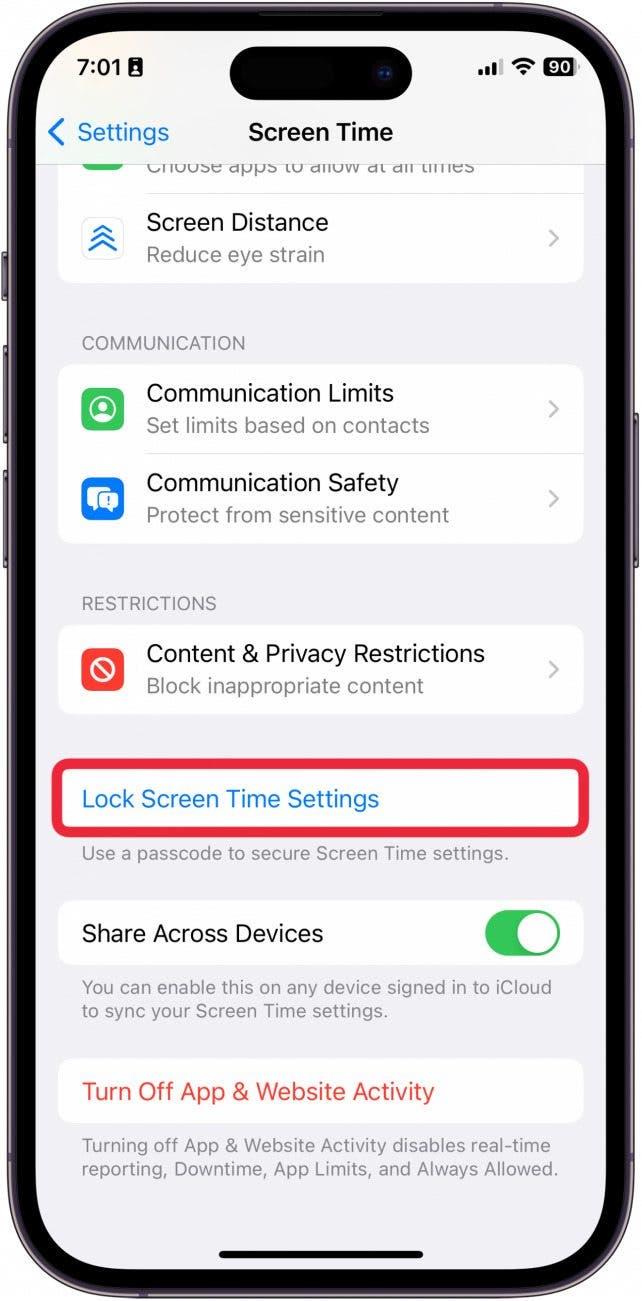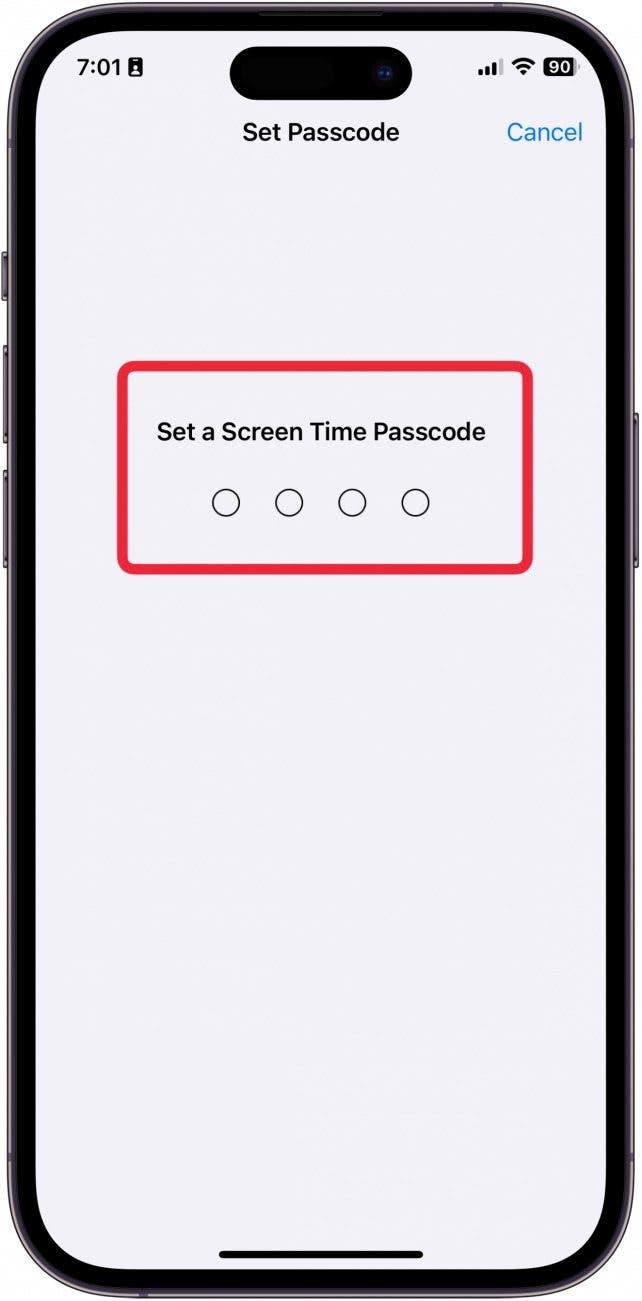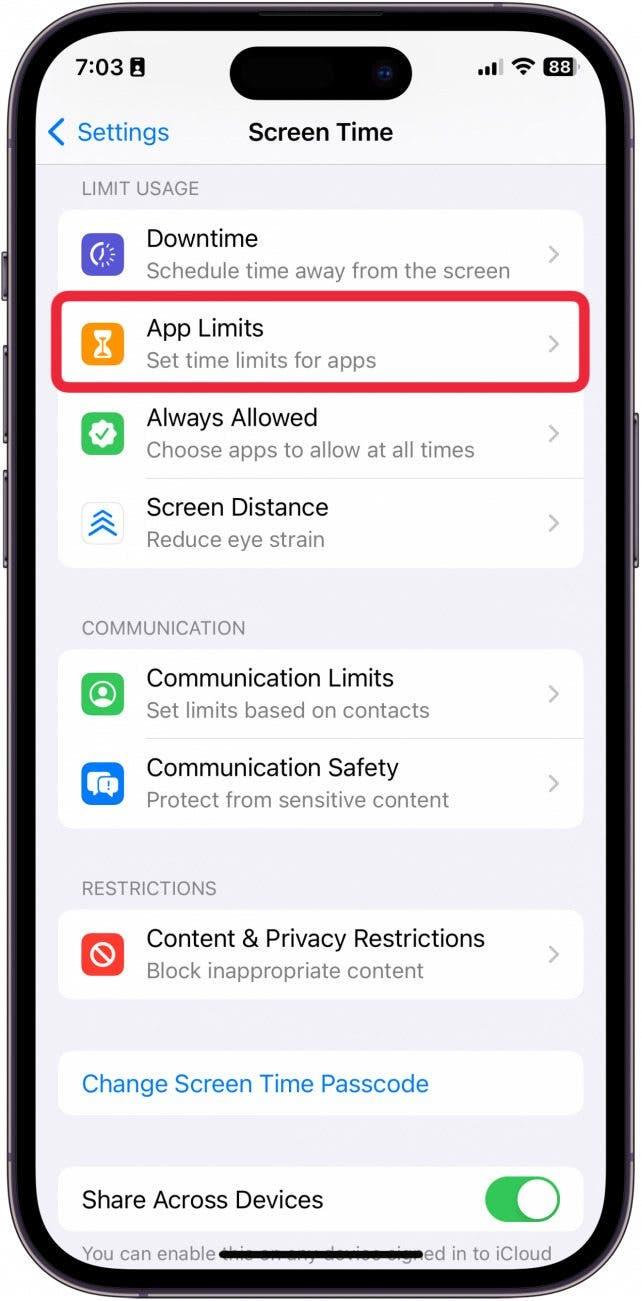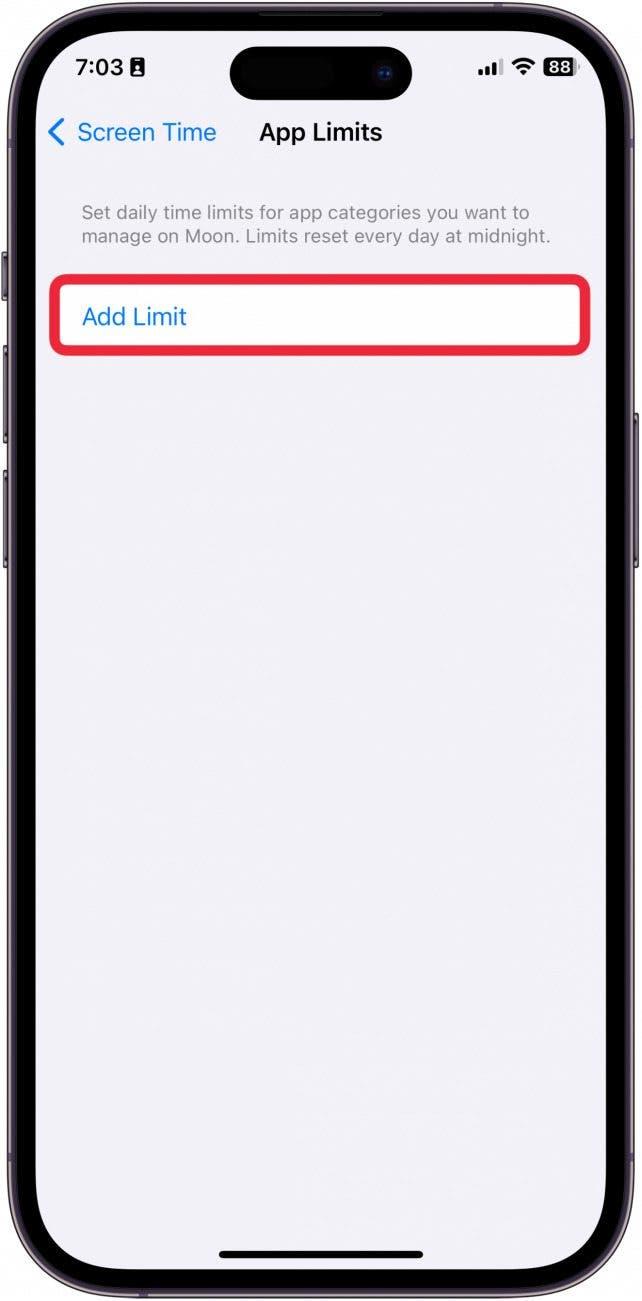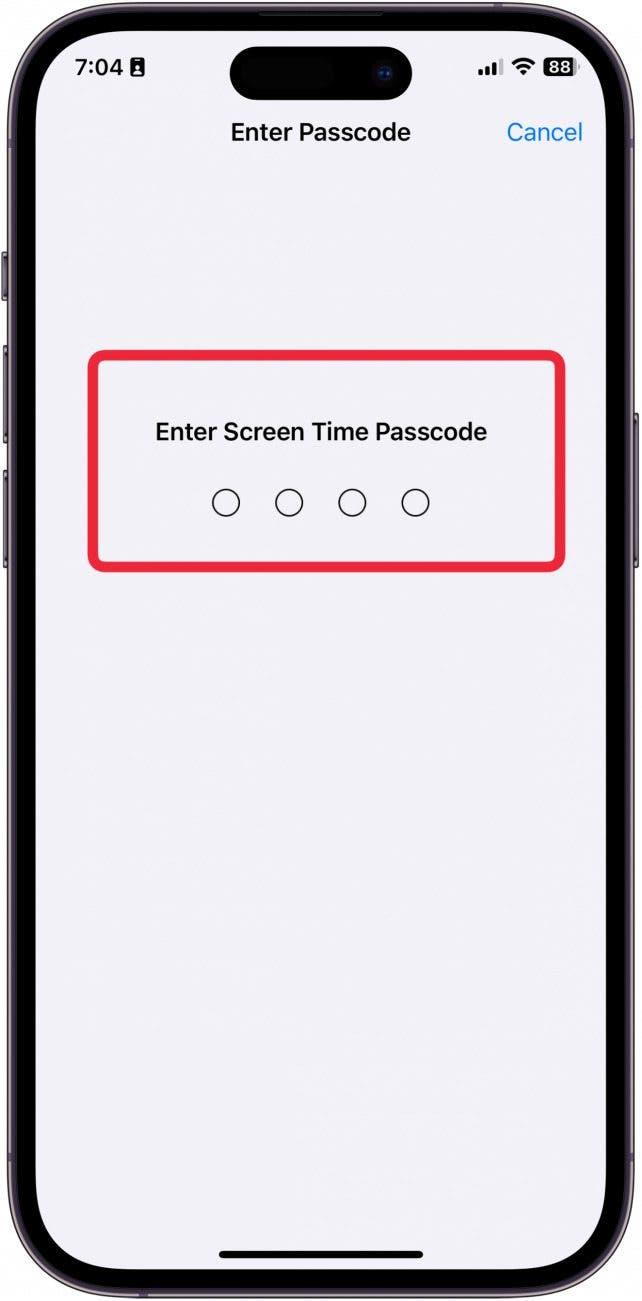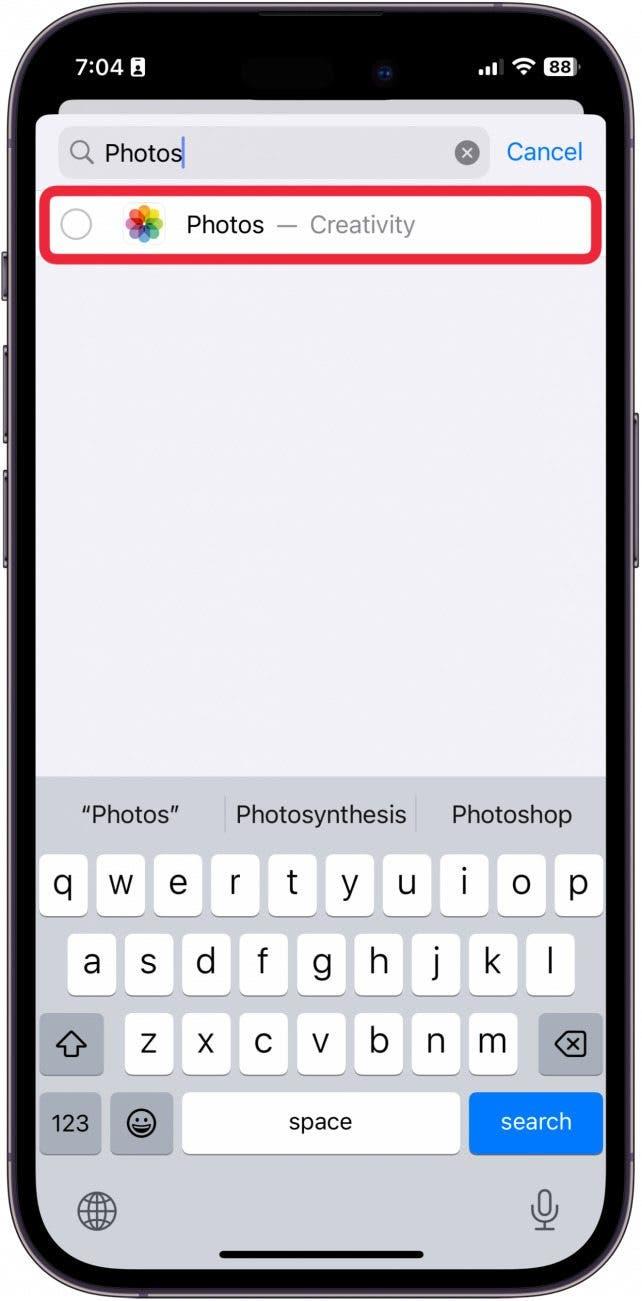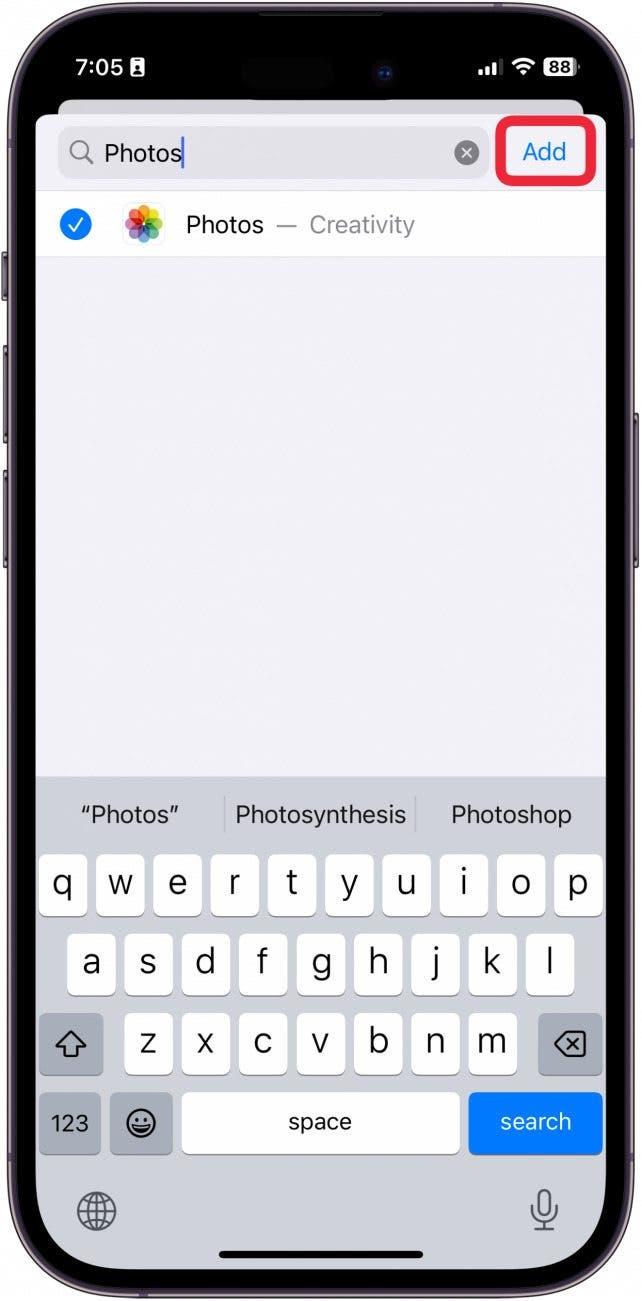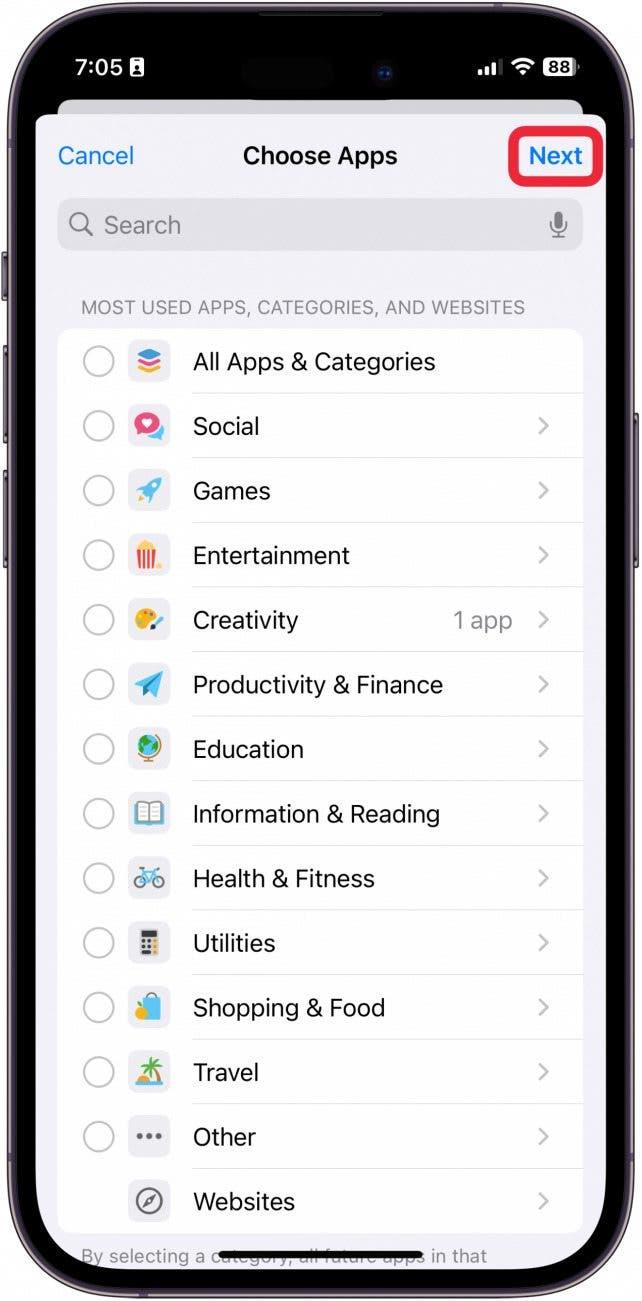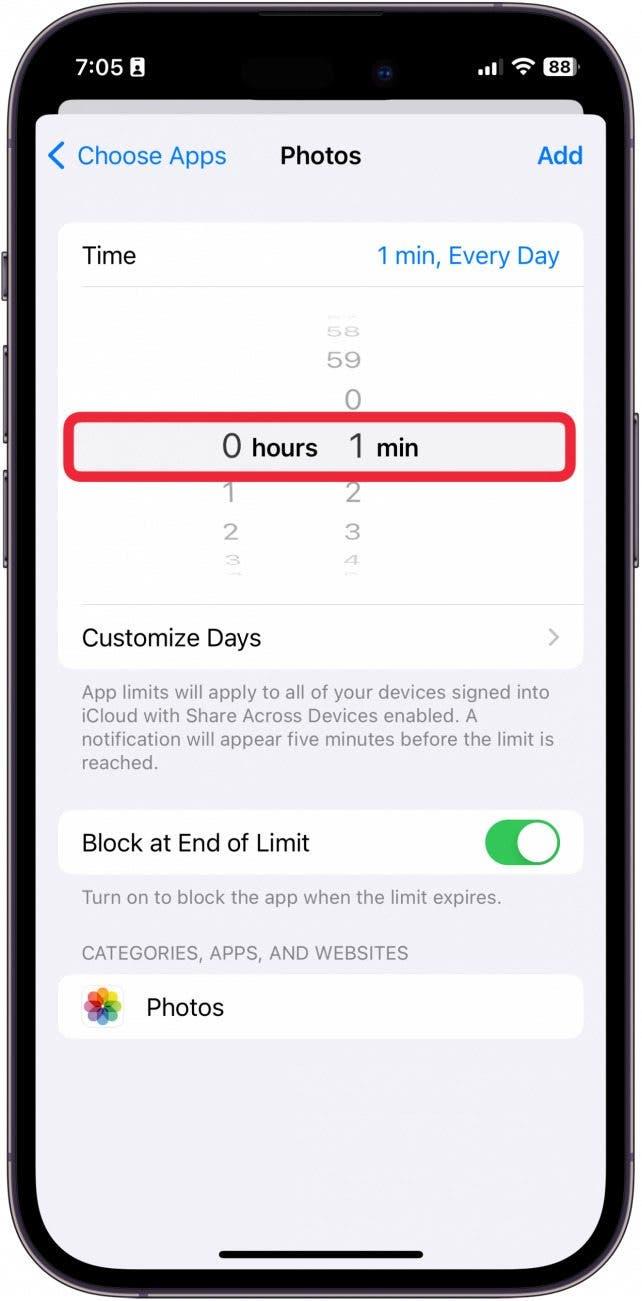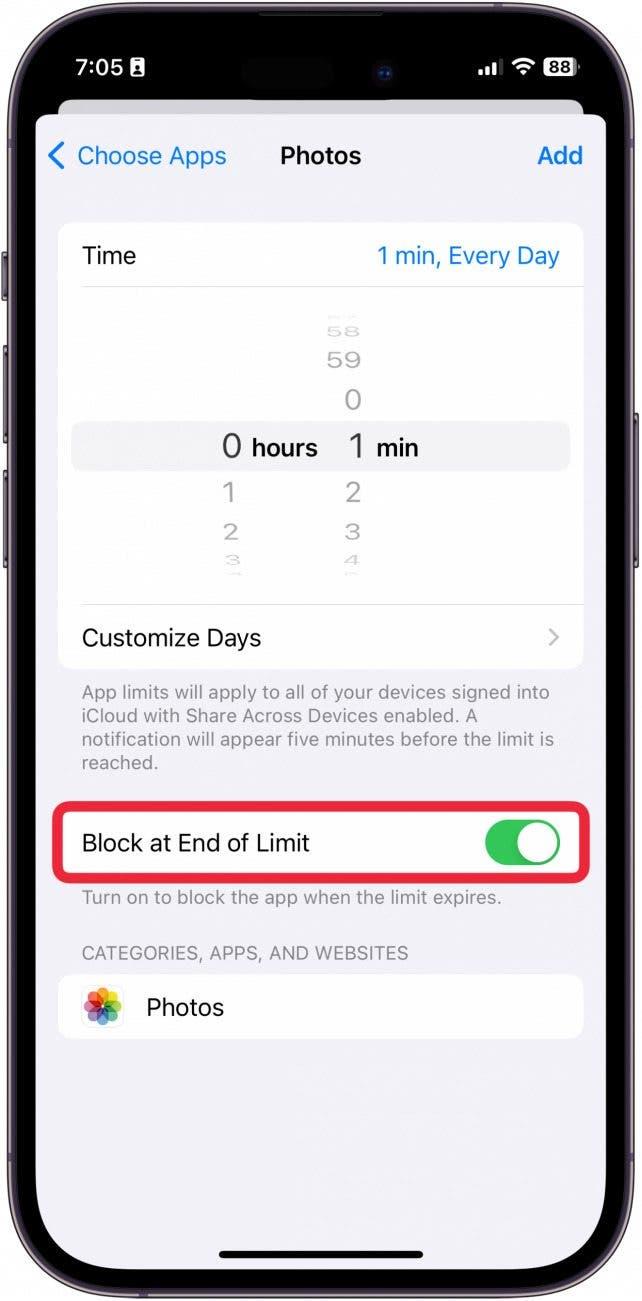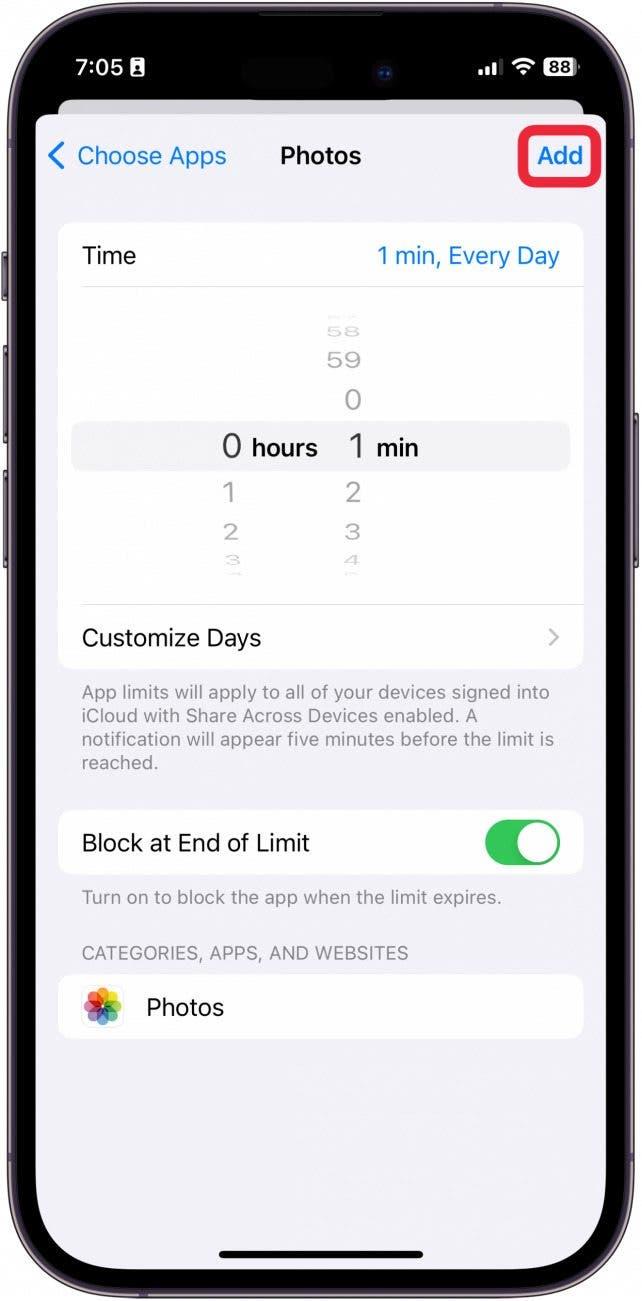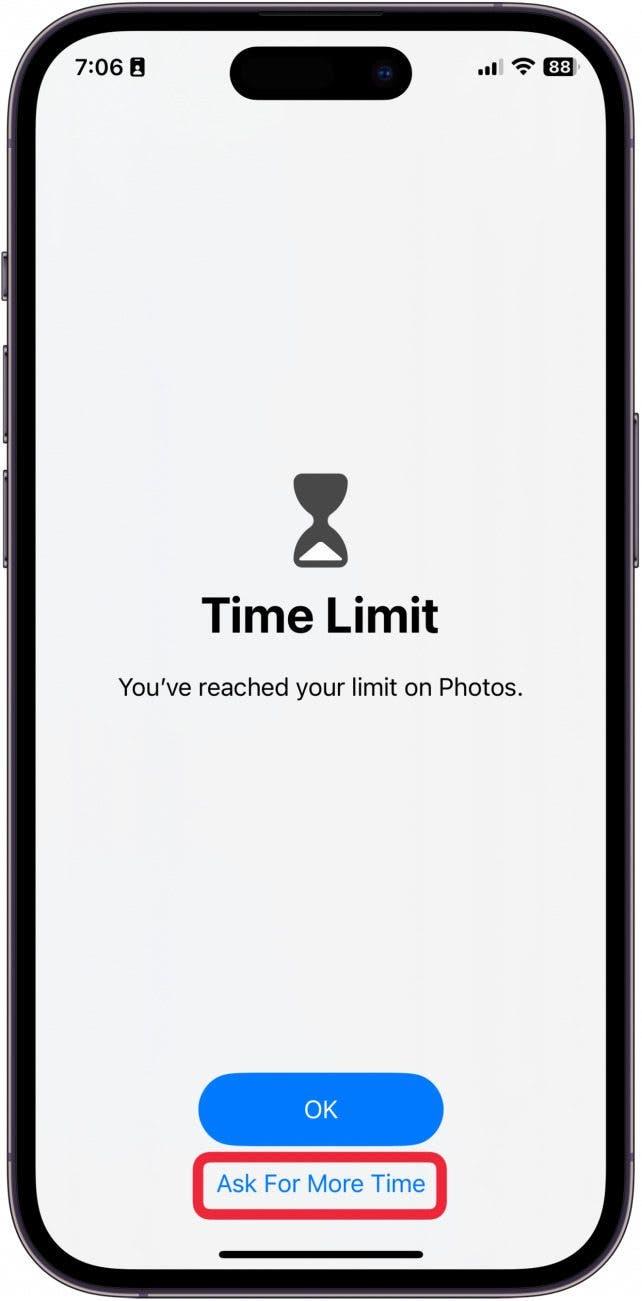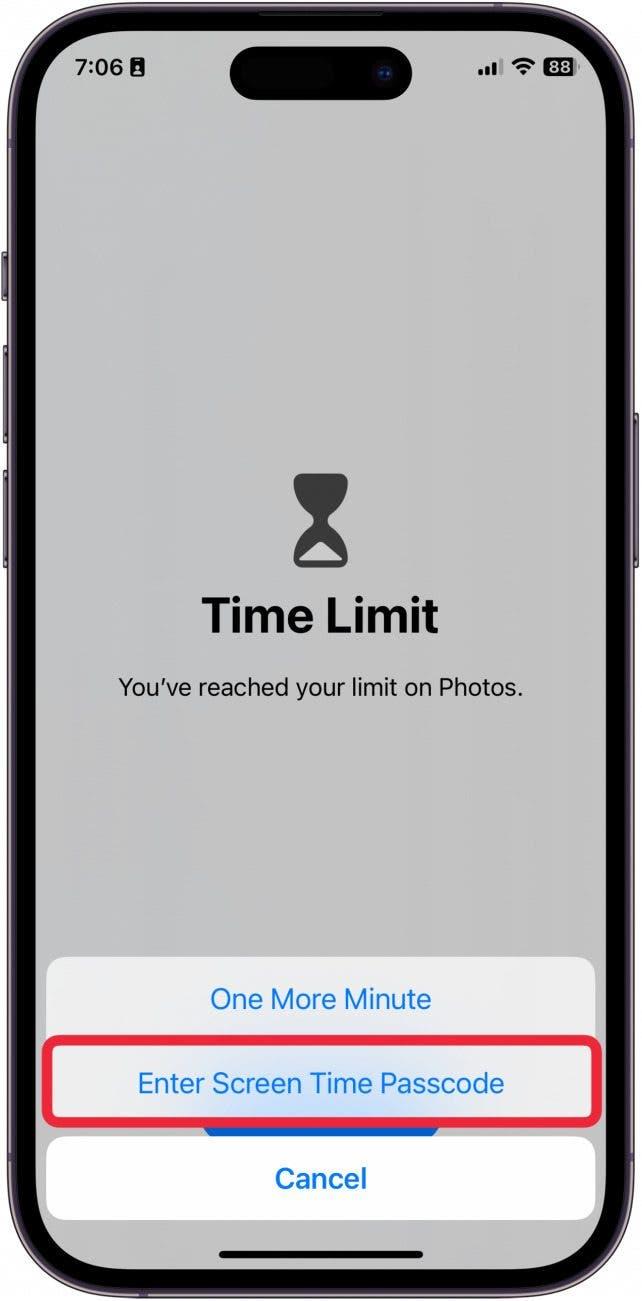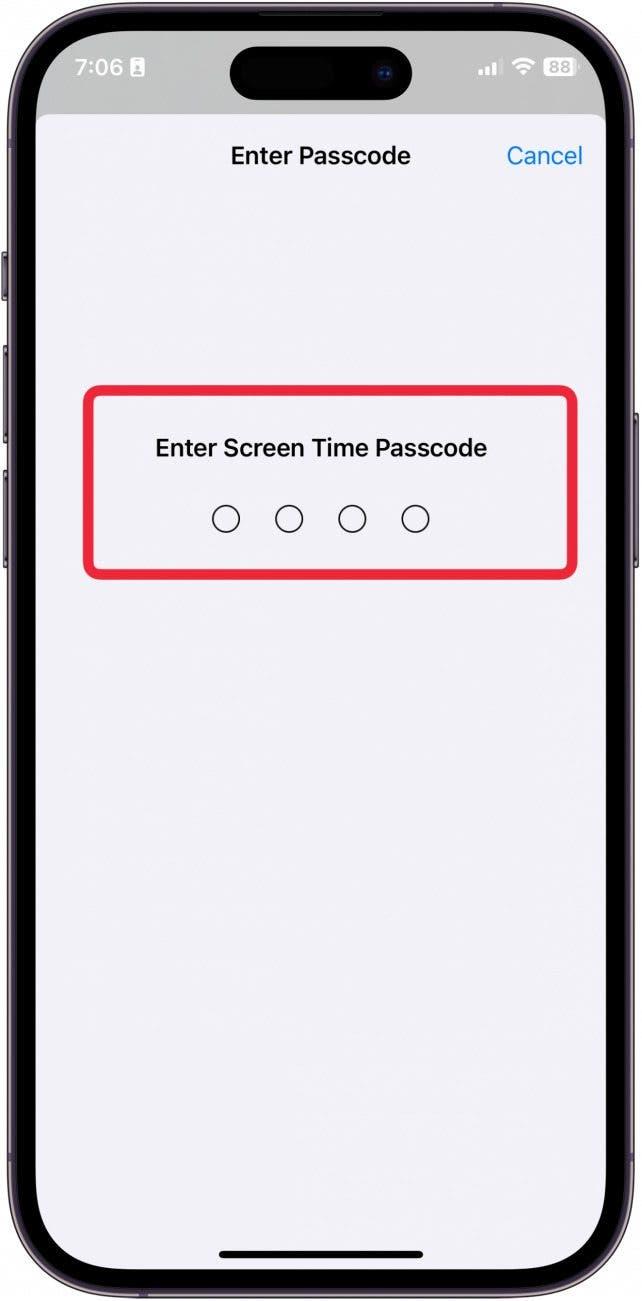Pokud chcete, aby některé fotografie zůstaly soukromé, měli byste se v první řadě ujistit, že máte nastavený přístupový kód nebo FaceID, abyste se museli do zařízení přihlásit. Pokud to však není dostatečná ochrana, máte dvě možnosti, jak fotografie na iPhonu uzamknout: můžete skrýt konkrétní snímky v uzamčeném albu Fotky nebo můžete uzamknout celou aplikaci Fotky. Níže se budeme zabývat tím, jak umístit konkrétní fotografie do uzamčené složky, a také několika způsoby, jak uzamknout aplikaci Fotky.
Skrytí a uzamčení konkrétních fotografií v iPhonu
Zatímco ostatní možnosti v tomto článku se týkají způsobu uzamčení celé aplikace Fotky (takže budete potřebovat přístupový kód, kdykoli budete chtít přistupovat k aplikaci Fotky), můžete také skrýt fotografie v iPhonu. Když skryjete fotografii v aplikaci Fotky na iPhonu, bude odstraněna z hlavní role fotoaparátu a umístěna do uzamčené složky Skryté. Aplikaci Fotky budete moci stále otevřít bez zadávání přístupového kódu, ale kdykoli budete chtít zobrazit snímky ve Skryté složce, budete muset zadat nastavený přístupový kód. Je to skvělý způsob, jak skrýt konkrétní snímky, které mají zůstat soukromé, a zároveň ponechat zbytek role fotoaparátu k dispozici k procházení.
Zamknutí aplikace Fotky v iPhonu pomocí klávesových zkratek
Než budete moci nastavit zkratku pro uzamčení aplikace Fotky, budete muset nastavit Face ID na iPhonu, pokud jste tak ještě neučinili. (Pokud potřebujete k přístupu do zařízení zadat přístupový kód nebo použít FaceID, je to již nastaveno.) Zde najdete návod, jak uzamknout aplikaci Fotky vytvořením zástupce:
 Objevte skryté funkce iPhonuZískejte denní tip (se snímky obrazovky a jasnými pokyny), abyste zvládli iPhone za pouhou minutu denně.
Objevte skryté funkce iPhonuZískejte denní tip (se snímky obrazovky a jasnými pokyny), abyste zvládli iPhone za pouhou minutu denně.
- Na iPhonu otevřete Zkratky.

- Na kartě Automatizace klepněte na možnost Nová automatizace.

- Do vyhledávacího pole zadejte „App“. Klepněte na ni ve výsledcích.

- Klepněte na možnost Vybrat.

- Vyberte aplikaci Fotografie.

- Klepněte na tlačítko Dokončit.

- Vyberte možnost Je otevřeno.

- Vyberte možnost Spustit ihned.

- Ponechte vypnutou volbu Upozornit při spuštění.

- Klepněte na Další.

- Klepněte na možnost Nová prázdná automatizace.

- Klepněte na možnost Přidat akci.

- Do vyhledávacího pole zadejte Zamknout obrazovku a ve výsledcích na ni klepněte.

- Klepnutím na tlačítko Done uložte nového zástupce.

Pokud chcete, aby některé fotografie zůstaly soukromé, měli byste se v první řadě ujistit, že máte nastavený přístupový kód nebo FaceID, abyste se museli do zařízení přihlásit. Pokud to však není dostatečná ochrana, máte dvě možnosti, jak fotografie na iPhonu uzamknout: můžete skrýt konkrétní snímky v uzamčeném albu Fotky nebo můžete uzamknout celou aplikaci Fotky. Níže se budeme zabývat tím, jak umístit konkrétní fotografie do uzamčené složky, a také několika způsoby, jak uzamknout aplikaci Fotky.Skrytí a uzamčení konkrétních fotografií v iPhonu
Zatímco ostatní možnosti v tomto článku se týkají způsobu uzamčení celé aplikace Fotky (takže budete potřebovat přístupový kód, kdykoli budete chtít přistupovat k aplikaci Fotky), můžete také skrýt fotografie v iPhonu. Když skryjete fotografii v aplikaci Fotky na iPhonu, bude odstraněna z hlavní role fotoaparátu a umístěna do uzamčené složky Skryté. Aplikaci Fotky budete moci stále otevřít bez zadávání přístupového kódu, ale kdykoli budete chtít zobrazit snímky ve Skryté složce, budete muset zadat nastavený přístupový kód. Je to skvělý způsob, jak skrýt konkrétní snímky, které mají zůstat soukromé, a zároveň ponechat zbytek role fotoaparátu k dispozici k procházení.
Zamknutí aplikace Fotky v iPhonu pomocí klávesových zkratek
- Než budete moci nastavit zkratku pro uzamčení aplikace Fotky, budete muset nastavit Face ID na iPhonu, pokud jste tak ještě neučinili. (Pokud potřebujete k přístupu do zařízení zadat přístupový kód nebo použít FaceID, je to již nastaveno.) Zde najdete návod, jak uzamknout aplikaci Fotky vytvořením zástupce:

- Objevte skryté funkce iPhonuZískejte denní tip (se snímky obrazovky a jasnými pokyny), abyste zvládli iPhone za pouhou minutu denně.

- Na iPhonu otevřete Zkratky.

- Na kartě Automatizace klepněte na možnost Nová automatizace.

- Do vyhledávacího pole zadejte „App“. Klepněte na ni ve výsledcích.

- Klepněte na možnost Vybrat.

- Vyberte aplikaci Fotografie.

- Klepněte na tlačítko Dokončit.

- Vyberte možnost Je otevřeno.

- Vyberte možnost Spustit ihned.

- Ponechte vypnutou volbu Upozornit při spuštění.

- Klepněte na Další.

- Klepněte na možnost Nová prázdná automatizace.

- Klepněte na možnost Přidat akci.

- Do vyhledávacího pole zadejte Zamknout obrazovku a ve výsledcích na ni klepněte.

- Klepnutím na tlačítko Done uložte nového zástupce.

Pokaždé, když vy nebo někdo jiný otevře aplikaci Fotky, aplikace se téměř okamžitě zavře a uzamkne celý iPhone. Je to něco jako nouzové tlačítko a rozhodně bude fungovat tak, abyste zabránili lidem slídit ve vašem fotoaparátu. Pokud se rádi učíte zajímavé způsoby používání iPhonu, nezapomeňte se přihlásit k našemu bezplatnému odběru.
Tip dne!
- Uzamčení aplikace Fotky na iPhonu pomocí omezení času u obrazovky
- Dalším skrytým způsobem uzamčení fotografií na iPhonu je použití funkce Čas u obrazovky, která uzamkne aplikaci Fotky za přístupový kód. Další informace o jak používat funkci Čas u obrazovky na iPhonu. Po nastavení a zprovoznění funkce Screen Time postupujte podle následujících kroků.
- Na iPhonu otevřete Nastavení.